
- QlikView 数据加载
- QlikView - Excel 文件
- QlikView - 分隔符文件
- QlikView - XML 文件
- QlikView - Web 文件
- QlikView - 数据库
- QlikView - 内联数据
- QlikView - Resident Load
- QlikView - Preceding Load
- QlikView - 增量加载
- QlikView - 数据 - 文件(QVD)
- QlikView 报表界面
- QlikView - 工作表和对象
- QlikView - 脚本
- Qlikview - 函数
- QlikView - IntervalMatch
- QlikView - 聚合函数
- QlikView - Match 函数
- QlikView - Rank 函数
- QlikView - Peek 函数
- QlikView - RangeSum 函数
- QlikView - 文档
- QlikView - 列表框
- QlikView - 多选框
- QlikView - 文本对象
- QlikView - 条形图
- QlikView - 饼图
- QlikView - 仪表盘
- QlikView 数据转换
- QlikView - 转换向导
- QlikView - Fill 函数
- QlikView - 列操作
- QlikView - 表格旋转
- QlikView 数据模型
- QlikView - 维度和度量
- QlikView - 星型模式
- QlikView - 合成键
- QlikView - 生成数据
- QlikView 数据分析
- QlikView - 交叉表
- QlikView - 直通表
- QlikView - 数据透视表
- QlikView - 集合分析
- QlikView - 连接
- QlikView - 保留
- QlikView - 连接
- QlikView - 主日历
- QlikView - 映射表
- QlikView - 循环引用
- Qlikview 有用资源
- Qlikview - 问答
- Qlikview - 快速指南
- Qlikview - 有用资源
- Qlikview - 讨论
QlikView - 分隔符文件
QlikView 可以使用纯文本文件中的数据,其中字段由逗号、制表符、分号等字符分隔。这里,我们将以 CSV 为例。每个数据列都以逗号分隔的文件称为 CSV 文件。它是一种非常广泛使用的文件格式,用于存储组织成列和行的纯文本数据。
QlikView 使用脚本编辑器中“文件”菜单下的“从文件加载数据”选项加载 csv 文件。或者,您也可以打开一个新的 QlikView 文档并按control+E获取脚本编辑器窗口,如下所示。从相应路径中选择文件 Product_details.csv。
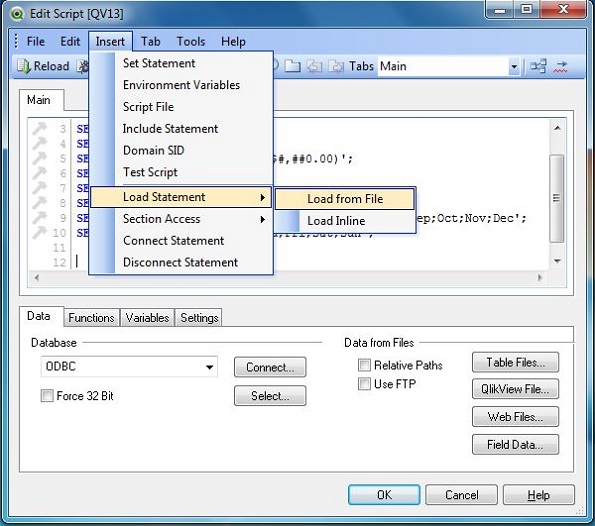
选择文件标题
打开选定的 CSV 文件后,会出现如下所示的窗口。在标签下选择嵌入标签,因为我们的文件的第一行是标题行。单击完成。
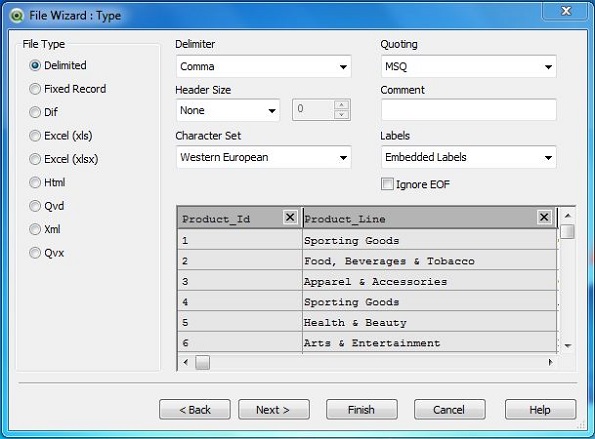
加载脚本
将文件加载到 QlikView 中是通过加载脚本完成的,这可以在下面的屏幕截图中看到。因此,当我们使用任何分隔符文件时,我们可以根据文件格式调整下面的脚本。
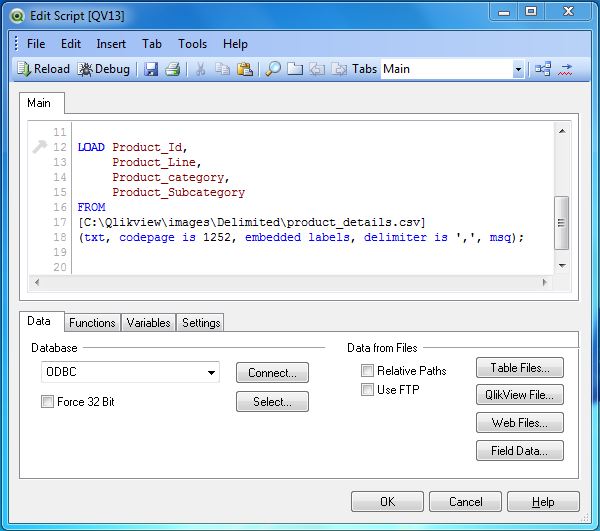
现在,脚本向导提示将文件保存为 *.qvw 文件扩展名。它要求选择一个需要保存文件的位置。单击“下一步”继续。现在,是时候查看从分隔符文件加载的数据了。我们使用表格框工作表对象来显示此数据。
创建表格框
表格框是一个工作表对象,用于将可用数据显示为表格。它从菜单布局→新建工作表对象→表格框调用。
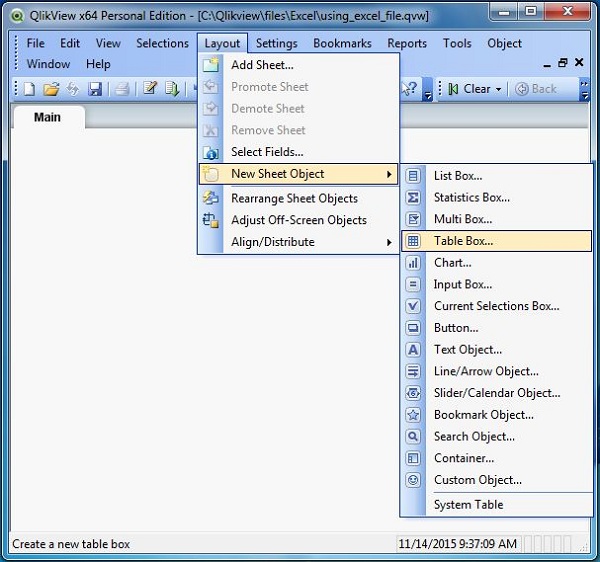
单击下一步后,我们将获得从表格框中选择字段的选项。您可以使用提升或降级按钮重新排列字段。
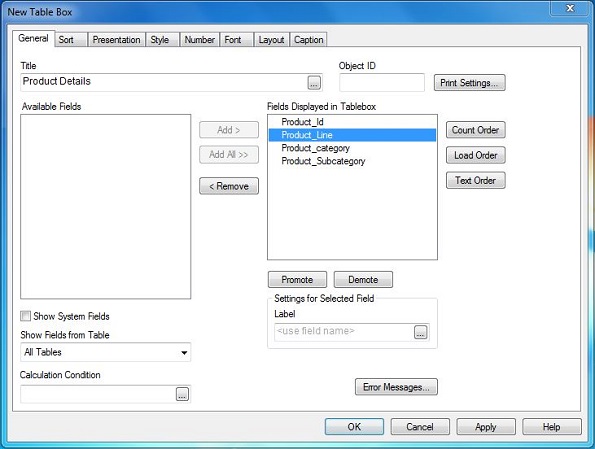
表格框数据
完成上述步骤后,将出现表格框工作表对象,其中显示从 Excel 文件读取的数据。
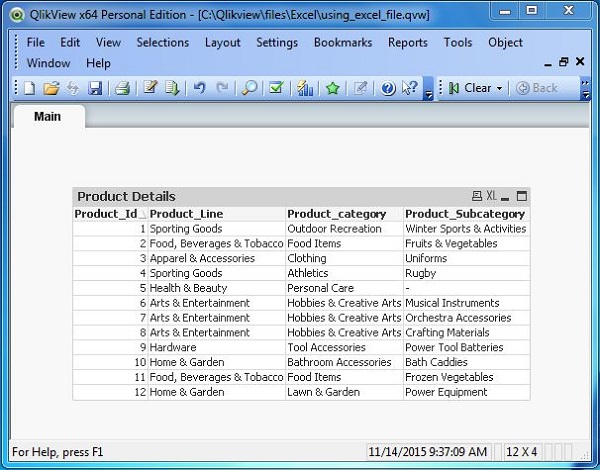
广告